I messaggi vocali sono un modo conveniente per trasmettere informazioni su WhatsApp. Se sei un mittente pigro o c'è troppo testo da digitare, invia semplicemente un messaggio vocale. Fa risparmiare tempo e, proprio come i messaggi di testo, i messaggi vocali sono sempre accessibili e possono essere rivisitati in qualsiasi momento, fino a quando non vengono eliminati dal mittente o dal destinatario.
Nonostante i vantaggi dei messaggi vocali, uno dei principali svantaggi è che , a differenza dei messaggi di testo, non è possibile cercare il contenuto dei messaggi vocali.
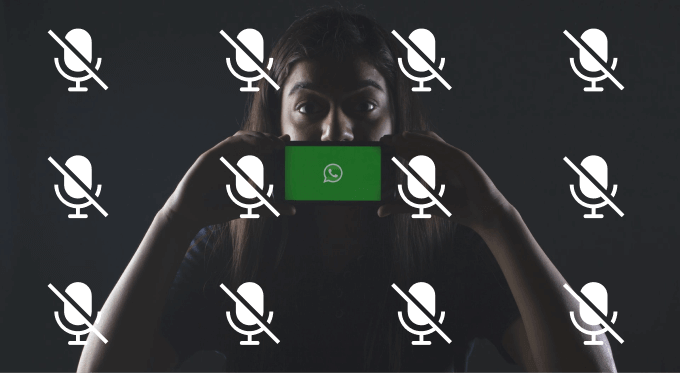
Potresti imbatterti in una serie di situazioni in cui i messaggi vocali di WhatsApp non funzionano. A volte, gli utenti non sono in grado di registrare un messaggio vocale. Altre volte, WhatsApp si rifiuta di scaricare o riprodurre messaggi vocali. Ci sono anche casi in cui la riproduzione di messaggi vocali non produce alcun suono.
Se il messaggio vocale di WhatsApp non funziona sul tuo dispositivo Android o iOS, fai riferimento alle soluzioni per la risoluzione dei problemi nella sezione successiva. Prima di procedere, però, assicurati che il tuo dispositivo abbia una connessione Internet attiva; una scarsa connettività di rete ritarda la consegna e il download dei messaggi vocali.
Allo stesso modo, assicurati che la parte superiore del display del telefono (dove si trova il sensore di prossimità) non sia coperta durante la riproduzione dei messaggi vocali. I messaggi vocali di WhatsApp continuano a non funzionare? Ci sono alcune altre cose che puoi fare per risolvere il problema.
1. Aumenta il volume del telefono
Se stai riproducendo messaggi vocali su WhatsApp ma non senti l'uscita audio, verifica che il volume del dispositivo non sia basso o disattivato. Aumenta il volume dell'altoparlante del telefono e riprova. Se utilizzi le cuffie con un pulsante / cursore di disattivazione dell'audio dedicato, dovresti anche confermare di non aver attivato il pulsante per sbaglio.

Per i dispositivi collegati a un dispositivo Bluetooth, fai assicurati che il dispositivo non sia basso o disattivato.
2. Chiusura forzata di WhatsApp
Quando WhatsApp non risponde o alcune delle sue funzioni smettono improvvisamente di funzionare, l'arresto forzato dell'app potrebbe riportarla alla normalità. Per i dispositivi iOS, chiudi WhatsApp (come faresti con qualsiasi altra app) e riaprila.
Per forzare l'arresto di WhatApp su un dispositivo Android, apri la pagina delle informazioni di WhatsApp (premi a lungo WhatsApp e tocca le informazioni icona).
Seleziona Forza interruzionee tocca OKnel prompt di conferma per procedere.
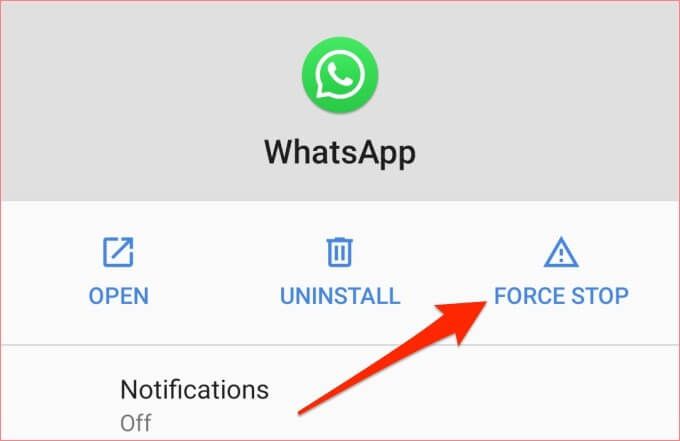
Fare clic su Apriper avviare nuovamente l'applicazione. Se ancora non riesci a riprodurre i messaggi vocali di WhatsApp, vai al passaggio successivo per la risoluzione dei problemi.
3. Cancella cache (per Android)
WhatsApp memorizza le informazioni temporanee nei file della cache sul tuo dispositivo. Sebbene i file di cache aiutino a migliorare la velocità di WhatsApp e l'esperienza di utilizzo complessiva, potrebbero anche causare il malfunzionamento dell'app, in particolare se i file di cache si danneggiano.
Se i messaggi vocali di WhatsApp non funzionano, svuota la cache dell'app e riprova. Nella pagina delle informazioni di WhatsApp, seleziona Archiviazione e cachee tocca l'icona Svuota cache.
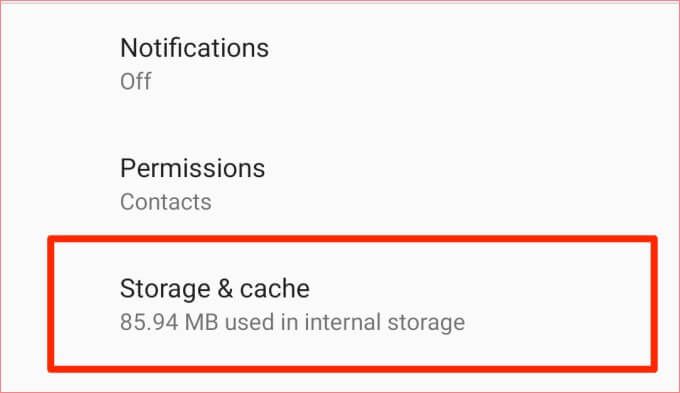
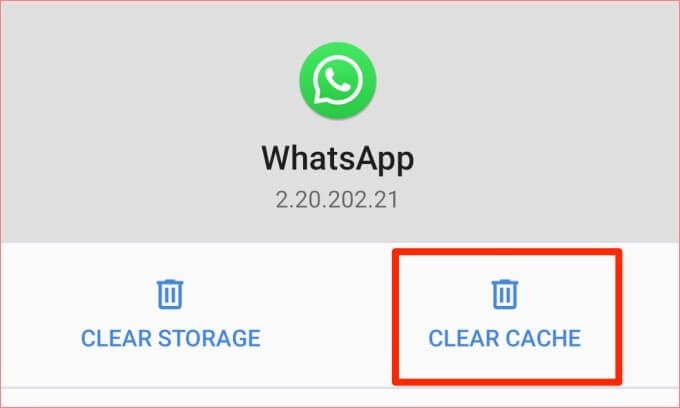
4 . Controlla i permessi di WhatsApp
Andando avanti, dovresti anche confermare che WhatsApp ha le autorizzazioni necessarie per inviare messaggi vocali sul tuo dispositivo. Negare alcune autorizzazioni potrebbe far perdere a WhatsApp alcune funzionalità. Se la messaggistica vocale di WhatsApp non funziona, potrebbe essere perché l'app non ha accesso alla memoria o al microfono del telefono.
Controlla l'autorizzazione di WhatsApp su Android
Segui i passaggi seguenti per concedere a WhatsApp l'accesso al microfono e alla memoria del tuo smartphone Android.
1. Premi a lungo l'icona di WhatsApp e tocca l'icona informazioni.
Questo ti reindirizzerà alla pagina delle impostazioni di WhatsApp. Un percorso alternativo è andare su Impostazioni>App e notifiche>Tutte le app>WhatsApp. Questi passaggi possono variare a seconda della marca e del sistema operativo del tuo dispositivo Android.
2. Seleziona Autorizzazioni.
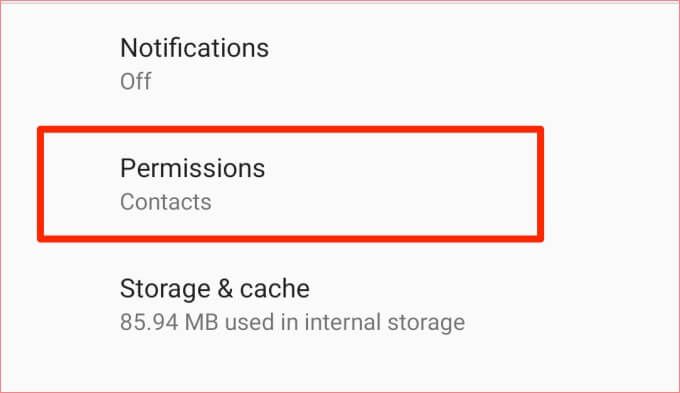
3. Fai clic su Archiviazionee Microfono.
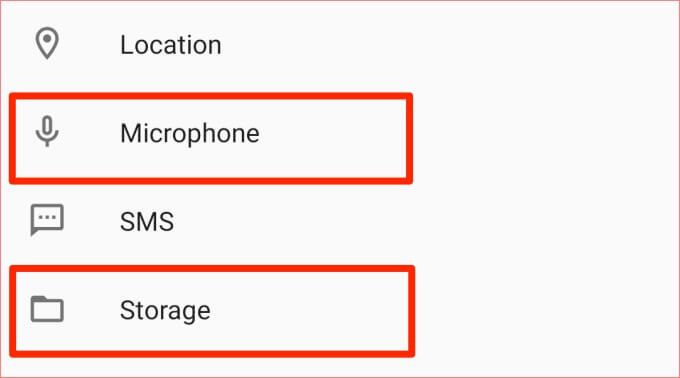
4. Assicurati che entrambe le autorizzazioni siano impostate su Consenti.

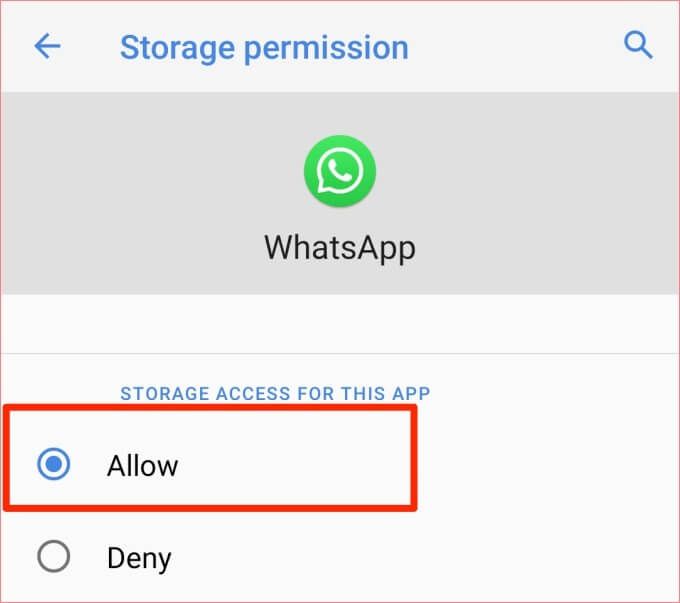
Controlla l'autorizzazione di WhatsApp su iOS
Per gli utenti di iPad e iPhone, segui i passaggi seguenti per concedere a WhatsApp l'autorizzazione necessaria (ad esempio l'accesso al microfono) richiesta per la messaggistica vocale.


Torna a WhatsApp e controlla se ora puoi riprodurre e inviare messaggi vocali.
5. Controlla lo spazio di archiviazione disponibile
I messaggi vocali che ricevi su WhatsApp vengono automaticamente scaricati e salvati sul tuo dispositivo. Assicurati che lo spazio di archiviazione sia sufficiente per ospitare i messaggi vocali e altri file multimediali su WhatsApp.
Se il tuo telefono ha poco spazio di archiviazione, WhatsApp potrebbe non caricare o riprodurre i messaggi vocali. Per risolvere questo problema, eliminare i file spazzatura temporanei sul tuo dispositivo, ridurre l'utilizzo dello spazio di archiviazione di WhatsApp o usa app di pulizia di terze parti per liberare spazio occupato da app e file inutilizzati.
6. Chiudi altre app
Se non riesci a registrare messaggi vocali, è possibile che il microfono del tuo dispositivo sia utilizzato da un'altra app. Chiudi le applicazioni che potrebbero utilizzare il microfono del telefono e prova a registrare di nuovo il messaggio vocale. Le app a cui prestare attenzione includono app per la registrazione vocale, app per videoconferenze, app per la registrazione dello schermo, ecc.
7. Controlla il server di WhatsApp
I server di WhatsApp hanno una cronologia di interruzioni del servizio quando meno te lo aspetti. Ciò causa il malfunzionamento di alcune funzionalità del servizio di messaggistica istantanea. Se ottieni un errore che legge "download non riuscito" quando riproduci un messaggio vocale, è probabile che i server di WhatsApp siano inattivi.

Puoi utilizzare strumenti di terze parti come DownDetector per controllare lo stato del server di WhatsApp. Se c'è un problema con i server di WhatsApp, dovrai aspettare che WhatsApp risolva il problema; i problemi relativi al server vengono solitamente risolti in pochi minuti o ore.
8. Riavvia il telefono
Se i server WhatsApp sono attivi e il problema persiste, prova a riavviare il dispositivo. Ciò potrebbe risolvere tutti gli errori relativi al dispositivo che ti impediscono di registrare o riprodurre messaggi vocali su WhatsApp.
9. Aggiorna WhatsApp
Assicurati sempre di avere l'ultima versione di WhatsApp installata sul tuo telefono. WhatsApp fornisce questi aggiornamenti con correzioni di patch che rimuovono i bug che causano il malfunzionamento della messaggistica vocale e di altre funzionalità. Avvia l'app store del telefono e installa qualsiasi aggiornamento WhatsApp disponibile.
10. Reinstalla WhatsApp
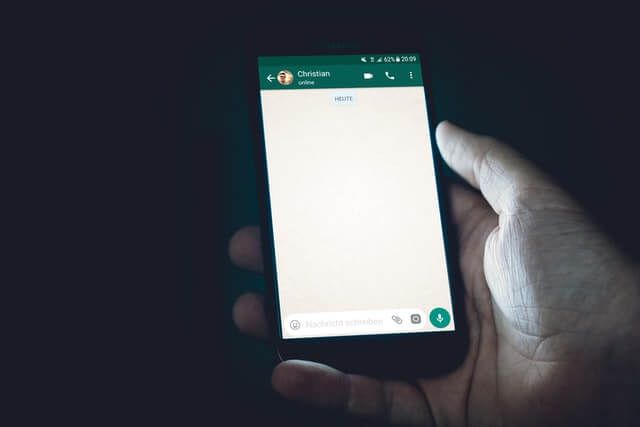
Se WhatsApp è aggiornato ma non riesci ancora a riprodurre, inviare o scaricare messaggi vocali, elimina l'app dal tuo dispositivo e installala da graffiare. Prima di farlo, assicurati di backup WhatsApp su Google Drive in modo da non perdere le conversazioni e i file multimediali.
Riprendi il funzionamento dei messaggi vocali
Sappiamo che i messaggi vocali fanno per te ed è frustrante quando sei costretto a digitare lunghi paragrafi perché la funzione dei messaggi vocali di WhatsApp non funziona.
Siamo fiduciosi che almeno una delle soluzioni sopra menzionate risolverà il problema e dovresti tornare a inviare e ricevere messaggi vocali in pochissimo tempo. Facci sapere quale delle soluzioni ha risolto il problema o se hai bisogno di ulteriore aiuto.